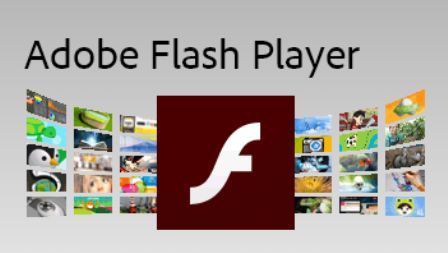Инструкция
1
Для того чтобы обновить «Flash Player» откройте браузер и введите в адресную строку следующее - http://get.adobe.com/ru/flashplayer/. Перейдите по ссылке.
2
Откроется страница загрузки последней версии плеера. Щелкните по ссылке «Другая операционная система или браузер?». На следующей странице укажите вашу операционную систему, а также версию плеера.
3
Нажмите кнопку загрузить. Загрузка начнется автоматически – вам следует только выбрать место сохранения файла. Закройте все окна браузера и запустите скачанный установочный файл плеера. Примите лицензионное соглашение.
4
«Flash Player» обновлен! Можете продолжать работу в сети интернет через ваш браузер. Adobe Flash Player является бесплатным и широко распространенным проигрывателем. Этот компонент нужен для корректного открытия интернет-страниц, для воспроизведения видео непосредственно в окне браузера. Но как и любая другая программа, Adobe Flash Player нуждается в обновлении. Если своевременно не обновлять это приложение, вы не сможете воспользоваться всеми возможностями вашего браузера.
5
Один из самых простых способов, который подойдет для всех интернет-браузеров, таков. Зайдите на официальный сайт Adobe. Скачайте последнюю версию проигрывателя Adobe Flash Player. После завершения скачивания у вас будет установочный файл программы. Также учтите - для обновления Adobe Flash Player под браузер Internet Explorer используется отдельная версия дистрибутива программы. Скачивать нужно именно ее. Для других браузеров подходит стандартный дистрибутив программы.
6
Перед установкой следует закрыть все активные интернет-браузеры. Дважды щелкните по установочному файлу правой кнопкой мышки. Появится окно. В этом окне нажмите «Выполнить». Дальше начнется процедура инсталляции проигрывателя. Дождитесь завершения операции. Всплывет окно с уведомлением об успешной установке. Теперь можете запускать интернет-обозреватель. Flash Player обновлен.
7
Также время от времени после запуска интернет-браузера должно появляться окно с уведомлением об обновлении Flash Player. Для обновления программы в этом окне щелкните по «Установить сейчас». Затем начнется скачивание обновленной версии проигрывателя. После его завершения выберите вариант «Начать установку».
8
Если у вас в это время будет запущен интернет-браузер, то появится окно, в котором будет уведомление, что для продолжения установки нужно закрыть интернет-обозреватель. После закрытия браузера установка будет продолжена. По ее завершении вы получите соответствующее уведомление. Теперь программа обновлена.
9
В некоторых случаях возможность установки и обновления Adobe Flash Player может быть заблокирована администратором компьютера. Часто такое бывает на рабочих компьютерах. Таким образом ограничивается доступ ко многим развлекательным интернет-ресурсам, которые используют Adobe Flash Player. В этом случае вам нужно получить необходимые права от администратора компьютера.
10
Скачивайте «Flash Player» только с официального сайта разработчика. В противном случае вы подвергаете свой компьютер опасности вирусной атаки.
11
Adobe Flash – это мультимедийная платформа компании Adobe для создания веб-приложений или мультимедийных презентаций. Этот контент широко используется для рекламных баннеров, анимации, игр, воспроизведения на страницах в интернете видео- и аудиозаписей. На основе этой технологии был создан Adobe Flash Player, который позволяет просматривать различный мультимедийный контент пользователям интернета. Т. е., если у вас не установлен Adobe Flash Player или установлена устаревшая версия, вы лишитесь возможности использовать огромное количество функций веб-страниц.
12
На большинстве компьютеров Adobe Flash Player установлен по умолчанию. Также он предустановлен в некоторых браузерах, таких, как Google Chrome. Обновляется Flash Player обычно также автоматически. Программа имеет доступ к сети и время от времени проверяет наличие обновлений и новой версии на сервере. Если таковые имеются, вам будет предложено обновить программу. Вы можете установить параметры, с которыми ваше участие в обновлении совсем не потребуется. Оно будет происходить в полностью автоматическом режиме. Если вы хотите, чтобы новое оборудование загружалось на ваш компьютер только с вашего разрешения, установите соответствующие параметры. Запросы на обновления не будут мешать вам постоянно, они будут приходить не чаще одного раза в несколько дней.
13
Если автообновление не осуществляется, вы можете загрузить новую версию плеера самостоятельно. Для этого зайдите на официальный сайт компании Adobe и нажмите на большую желтую кнопку «Загрузить». Перед этим будет нужно выбрать свою операционную систему. Скачайте утилиту и установите ее. Более свежая программа будет загружена поверх старой.
14
Чтобы проверить, какая версия установлена у вас на компьютере, перейдите по ссылке adobe.com/software/flash/about/. Во время установки Flash Player был установлен также специальный менеджер загрузок. Именно он в дальнейшем будет обновлять программу автоматически. От пользователя будет требоваться только подтверждение запроса. Обновить Flash Player можно и просто установив его заново. После установки плеер автоматически обновится до самой последней версии.
15
Adobe Flash Player не обновляется автоматически по ряду причин. Например, установлен запрет на автоматическое обновление, есть конфликт установленных плагинов, программа была изначально установлена неправильно. Возможно, дело в проблемах с подключением к сети Интернет (или оно отсутствует). При исправлении этих проблем функция автообновления должна вернуться.